
Crear una drecera personalitzada a l’iPhone o l’iPad
És fàcil crear una drecera nova i personalitzada amb l’app Dreceres per a l’iPhone o l’iPad:
Pas 1: Crea una nova drecera a la col·lecció de dreceres.
Pas 2: Afegeix accions a l’editor de dreceres.
Pas 3: Executa la nova drecera per provar‑la.
Crear una nova drecera
A l’app Dreceres
 de l’iPhone o l’iPad, toca
de l’iPhone o l’iPad, toca  a l’angle superior dret de la pantalla.
a l’angle superior dret de la pantalla.Apareix una drecera buida, sense títol a l’editor de dreceres.
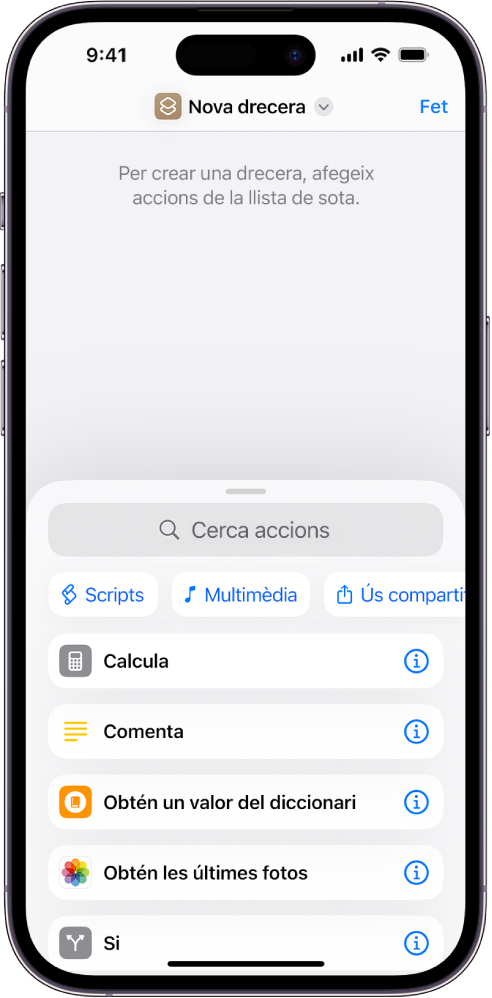
Toca “Nova drecera”, després toca “Canvia el nom”, a continuació introdueix el nom de la teva drecera i, tot seguit, toca “Fet”.
Toca “Afegeix una acció”.
Apareix una llista de categories d’acció.
Toca una categoria, com ara Multimèdia o Web i, tot seguit, toca una acció de la llista per afegir‑la a la drecera.
Nota: És possible que t’hagis de desplaçar per veure totes les accions disponibles d’una categoria.
També pots mantenir premuda una acció de la llista i després, arrossega‑la a la posició que vulguis de l’editor de dreceres.
Per afegir una altra acció, fes lliscar amunt el camp de cerca des de la part inferior de la pantalla i selecciona una acció.
Consell: Quan afegeixes una altra acció, s’obre la categoria d’acció que havies triat anteriorment. Per tornar a la llista de totes les categories d’accions, toca Fet.
Quan acabis d’afegir accions al flux de treball, toca Fet.
La drecera s’afegirà a la teva col·lecció de dreceres, a les categories “Totes les dreceres” i “Les meves dreceres”.
Per obtenir informació sobre com personalitzar l’aspecte de la nova drecera (el rectangle de la teva col·lecció de dreceres), consulta Modificar les icones i els colors de les dreceres a l’iPhone o l’iPad.
Per provar la nova drecera, toca
 a la drecera per obrir‑la a l’editor de dreceres i després, toca
a la drecera per obrir‑la a l’editor de dreceres i després, toca  .
.Per aturar la drecera, prem
 .
.
Consell: També pots crear una nova drecera mantenint premuda la icona de l’app Dreceres a la pantalla d’inici del dispositiu i després, tocant “Crea una drecera”.
Per obtenir informació sobre com reordenar la teva col·lecció de dreceres, consulta Reordenar les dreceres a l’iPhone o l’iPad.
Desfer o refer passos mentre crees la drecera
A l’app Dreceres, prem
 o
o  a l’editor de dreceres per desfer o refer els teus passos.
a l’editor de dreceres per desfer o refer els teus passos.També pots prémer
 en una acció per eliminar‑la de l’editor de dreceres.
en una acció per eliminar‑la de l’editor de dreceres.